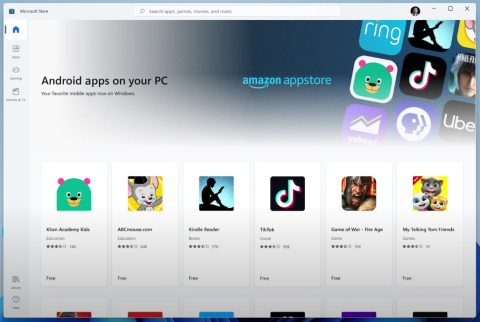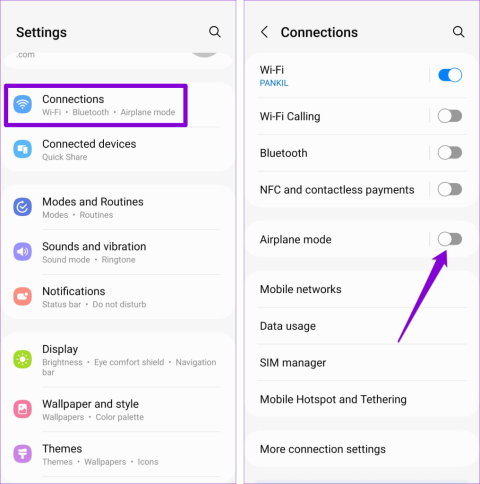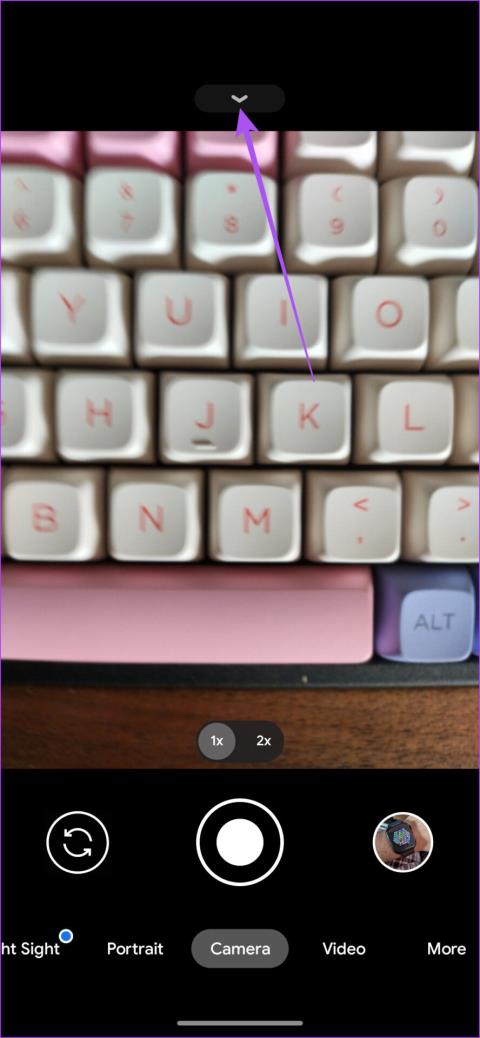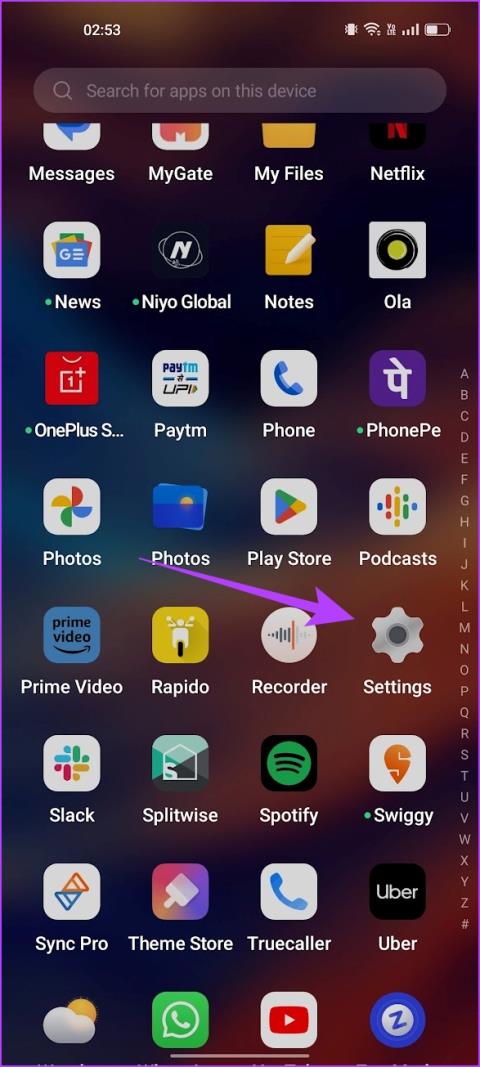Android ユーザーは Microsoft Band 2 で Cortana を使用できるようになりました

Health アプリの新しいアップデートにより、Cortana は Android フォンの Microsoft Band 2 で動作するようになりました。バンドのアクションボタンをタップして試してみてください。

アプリをインストールするときに常に表示されることの1つは、ある種の許可を求めることです。一部のアプリは、自分の行動とは関係のないことについて許可を求めます。たとえば、電卓があなたの場所を知る必要があるのはなぜですか?
しかし、問題は、本当にそのアプリを使用する必要があるが、要求されている権限にあまり満足していない場合です。アプリが本当に必要な場合は、アプリの使用中に妥協して許可を与えることができます。それでも、それを実現するには、デバイスにアクセスする特定の方法をアプリに割り当てる必要があります。
アプリを初めてインストールするときに、デバイスへのアクセス許可を求められる場合、[許可]以外のオプションの1つは、このアプリの使用中のみのようにする必要があります。さらに良いことに、アプリが今回のみのようなオプションを提供している場合は、そのオプションを選択してください。
ただし、インストール済みのアプリの権限を変更することは可能です。[設定]に移動するだけで、あちこちを数回タップするだけで、権限を好みに合わせて変更できます。開始するには、[設定]、[アプリと権限]の順に移動します。
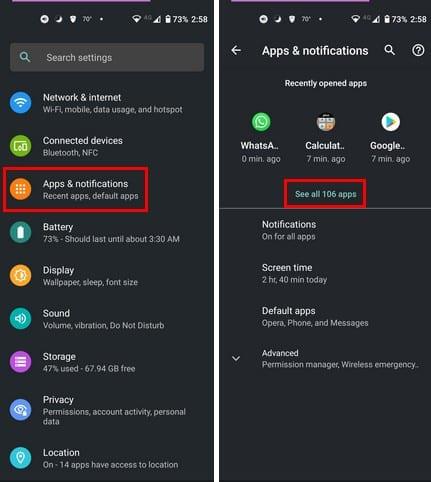
アプリのリストで、権限を変更するアプリを見つけます。アプリを選択し、アプリの権限に移動します。たとえば、カメラなど、変更する特定の権限を選択します。
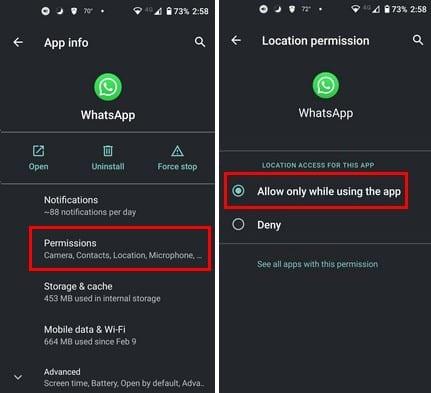
これですべてです。権限を変更するアプリに対して、このプロセスを繰り返す必要があります。ただし、古いAndroidデバイスを使用している場合は、このオプションを使用できない可能性があります。その場合、いつでもBouncerを使用できます。これは、アプリの権限を管理するのに役立つ有料アプリです。
アプリを設定するには、画面の指示に従うだけです。アプリのセットアップとインストールが完了すると、Bouncerはアプリを削除するか保持するかを尋ねてきます。Bouncerから通知を受け取り、[スケジュール]オプションが表示されたら、そのオプションを使用して、アプリの許可を一時的に許可し、しばらくするとキャンセルできます。
アプリの良いところは、アプリの操作方法を記憶していることです。たとえば、特定のアプリを使用するときに常に同じ権限オプションを選択する傾向がある場合です。そのため、次にアプリを使用するとき、Bouncerは最初にアプリを使用したときと同じことを行います。
幸いなことに、特定のアプリに特定の権限を付与したことを後悔した場合、それは最終的な決定ではありませんでした。いつでもデバイスの設定に移動して、必要な変更を加えることができます。将来のアプリの権限を管理するために、Bouncerが役立ちます。多くのアプリのアプリの権限を変更しますか?以下のコメントであなたの考えを共有してください、そしてソーシャルメディアで他の人と記事を共有することを忘れないでください。
Health アプリの新しいアップデートにより、Cortana は Android フォンの Microsoft Band 2 で動作するようになりました。バンドのアクションボタンをタップして試してみてください。
Files by Google アプリでは、パスワードを使用して Android 上の機密ファイルを保護できます。機能の使い方はこちら。
Android で二重線時計を無効にするには、[設定] > [ディスプレイ] > [ロック画面] を開き、[二重線時計] オプションをオフにします。
PC への続行、お気に入りの同期、クイック レスポンス コード リーダーなどの機能を備えた Android 用 Microsoft Edge アプリを試すことができるようになりました。
これらは、Android フォンの Microsoft Launcher で使用する最適なカスタマイズ設定です。
Android 上の Microsoft Outlook がメールの同期を拒否する場合は、次の手順を使用してアプリをリセットし、問題を解決できます。
Android 13 をインストールするには、[設定] > [システム] > [システム アップデート] を開き、[アップデートの確認] および [ダウンロードしてインストール] ボタンをクリックします。
Microsoft Launcher for Android には、アプリ ドロワーやホーム画面などから [設定] ページにアクセスするための 2 つの簡単な方法が含まれています。これが方法です。
Gmail、Outlook、およびその他のアプリが引き続き Android でクラッシュする場合は、次の手順を使用して WebView と Chrome を更新し、問題を解決してください。
印刷されたデータ テーブルの写真を撮って、その情報を Microsoft Excel にインポートできるようになりました。その方法は次のとおりです。
Microsoft Authenticator でパスワード マネージャー機能を有効にし、Android の既定の自動入力として設定するには、次の手順を使用します。
Microsoft は、Cortana が iOS や Android を含む他のプラットフォームに登場し、消費者に Siri や Google Now の代替手段を提供すると述べています。
Android の Chrome の Dark more はこちらです。携帯電話でこれを有効にする手順は次のとおりです。
Android で Wi-Fi パスワードを見つけるには、[設定] > [Wi-Fi とインターネット] > [Wi-Fi] > [共有] を開き、ワイヤレス パスワードを確認します。手順はこちら。
Android 用の Outlook Lite アプリは、Google Play ストアから入手できます。このアプリは同じ機能を提供しますが、軽量の携帯電話向けに最適化されています。
MicrosoftのGrooveMusic(以前のXbox Music)について多くの人がおそらく知らないことは、OneDriveから音楽を再生できることです。保管
リークはすでに1週間前にラウンドを行っていましたが、Microsoftはついに本日正式にWindows11を発表しました。驚いたり興奮したりすることはたくさんありますが、それでもなお、それは…
Motorolasスクリーンセーバーオプションを使用して、Androidデバイスに別のアプリをインストールする必要をスキップします。
Samsungスマートフォンに白い画面が表示された場合は、デバイスを強制的に再起動し、SIMカードとメモリカードを取り外して、バッテリーを取り出します。
お気づきの方もいらっしゃると思いますが、2020年にはBluetoothヘッドフォンが大流行しています。AirPodsの人気が急上昇して以来、私たちは真のワイヤレスを見てきました。
新しいデバイスをセットアップしますか? Android から Android にテキスト メッセージ (SMS) を転送する 5 つの方法を見てみましょう。
Android スマートフォンで MMI コードをダイヤルすると、「接続の問題または無効な MMI コード」エラーが表示され続けますか?それを修正する方法は次のとおりです。
Android スマートフォンで QR コード スキャナーが機能しない場合は、同じ問題を解決するのに役立つ解決策をいくつか紹介します。
YouTube や Snapchat、またはその他のアプリは 90/120Hz では動作しませんか?すべてのアプリで高いリフレッシュ レートを強制する方法を見てみましょう。
いくつかの簡単な手順に従って、Google が今後の録音を保存しないようにします。Google がすでに音声を保存していると思われる場合は、音声を消去する方法をご覧ください。
Google Chrome デスクトップ版またはモバイル版でデフォルトのホームページを設定する方法に関するスクリーンショット付きの詳細なガイド。
Spotify Wrapped を使用して、2020 年に最もよく聴いた曲を確認してください。今年のベストと考えた曲を聴いてください。
効果的な 4 つの最良の方法で Google Find My Device のロック解除を実行する方法を学びましょう。サードパーティのアプリにお金を払う必要はありません。今すぐ読んでください!
Telegram とは何か、また Telegram がグループとどのように異なるのかを確認してください。
Android デバイスを使って新年の抱負を達成するのに役立つアプリをいくつか紹介します。